如今,蓝牙连接无处不在。有了蓝牙连接,我们的耳机、鼠标、键盘等设备都能很轻松的与电脑相连。但最近有朋友反馈说自己的Windows 11系统电脑遇到了蓝牙驱动程序错误,导致蓝牙设备无法连接。为此,小编整理了一份详细的解决方案,一起来看看吧!

方法一:检查蓝牙设置
首先,确认蓝牙功能是否被启用。按照以下步骤操作:
1、点击任务栏上的“开始”菜单,选择“设置”。
2、在设置窗口中,选择“设备” > “蓝牙和其他设备”。
3、确保蓝牙开关处于“开启”状态。如果未开启,请手动切换。
方法二:更新蓝牙驱动程序
Windows 11更新后,原有的蓝牙驱动程序可能不再兼容,导致出现错误。我们可以尝试更新蓝牙驱动程序。
1、下载安装“驱动人生”软件,它能够自动检测系统中的驱动程序问题,并提供一键更新功能,确保用户的蓝牙驱动程序始终保持最新状态。这不仅减少了手动查找和更新的麻烦,还能提高系统的稳定性和兼容性。

2、打开驱动人生后,点击“立即扫描”选项;
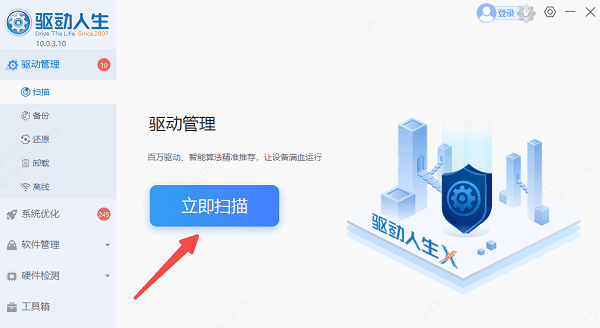
3、软件会自动识别电脑的硬件型号,推送相应的驱动更新到列表,点击“立即修复”按钮即可。
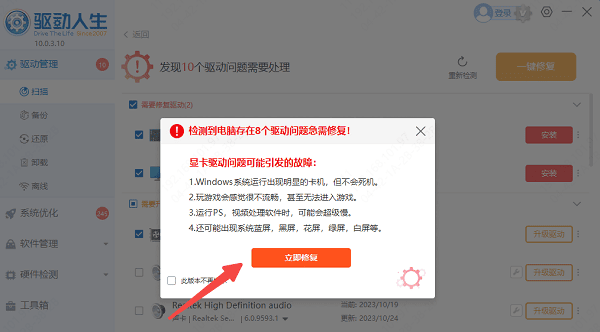
4、如果最近更新了驱动程序,并因此出现蓝牙问题,可以尝试回滚到之前的版本。打开驱动人生,找到蓝牙驱动后方的“三个点”,点击“回滚驱动程序”即可。
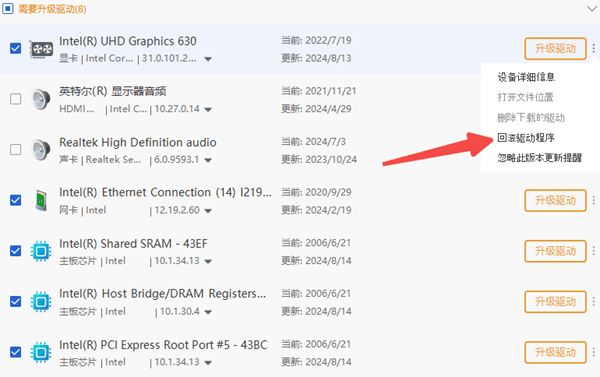
方法三:检查Windows更新
确保系统更新到最新版本,可能会解决蓝牙驱动程序的问题:进入“设置” > “Windows更新”。点击“检查更新”,下载并安装所有可用的更新。更新完成后,重启电脑。
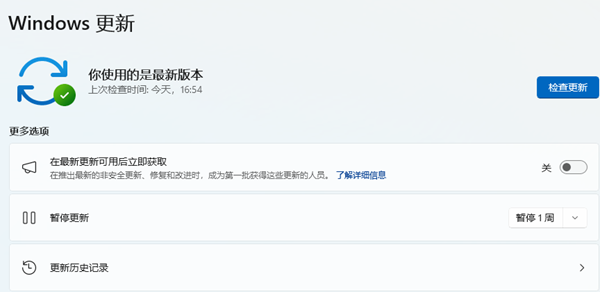
方法四:清除蓝牙设备配对
过多的蓝牙设备可能导致冲突,建议清除不必要的配对设备:
在“设置”中,选择“设备” > “蓝牙和其他设备”。找到不再使用的蓝牙设备,点击设备右侧的“删除”按钮,将其从系统中移除。
以上就是win11蓝牙驱动程序错误的解决方法,希望对大家有所帮助。如果遇到网卡、显卡、蓝牙、声卡、打印机等驱动的相关问题都可以下载“驱动人生”进行检测修复,同时驱动人生支持驱动下载、驱动安装、驱动备份等等,可以灵活的安装驱动。



